介绍
Google chrome是Google在2008年9月开发和发布的一种免费软件网络浏览器。它是根据Chrome项目的开源许可发布的。它是chrome操作系统的主要组件。最初, 它是针对Windows操作系统发行的, 后来又移植到了Macintosh和Linux。
在本教程中, 我们将学习在MacOS上安装Google Chrome所涉及的步骤。
先决条件
- MacOS的
- 在终端上以管理员身份登录。
安装
以下步骤用于在我们的MacOS上安装Google Chrome。
1)下载最新版本
要在MacOS上安装Google Chrome, 我们将从官方网站上下载最新版本, 或者只需单击链接https://www.google.com/chrome/browser/thankyou.html?brand=CHBD&statcb=1
这将在MacOS上下载最新版本的Google chrome。下载的文件将是一个磁盘映像文件, 该文件存储在downloads目录中。
2)挂载dmg文件
下载的文件名为googlechrome.dmg, 它是一个磁盘映像文件, 需要挂载到Volumes目录中。
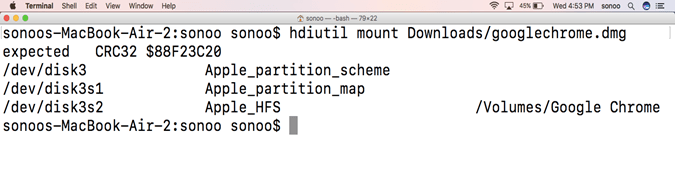
3)将安装的文件复制到应用程序文件夹
Volumes Directory包含一个应用程序文件(.app), 该文件需要复制到Application Directory(在GUI上进行拖放)。我们可以通过以下命令将所需文件复制到Applications文件夹。
$ cp -R Volumes/Google\ Chrome\Google\ Chrome.app /Applications
这会将Google chrome浏览器安装到应用程序目录。
4)卸载文件
安装Google chrome后, 我们必须从Volumes目录中卸载该应用程序。这将如下进行。
$ hdiutil unmount Volumes/Google\ Chrome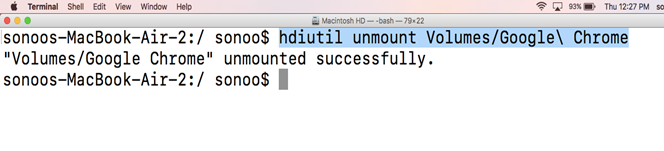
好吧, 我们已经在MacOS上成功安装了Google Chrome浏览器。
 srcmini
srcmini
评论前必须登录!
注册